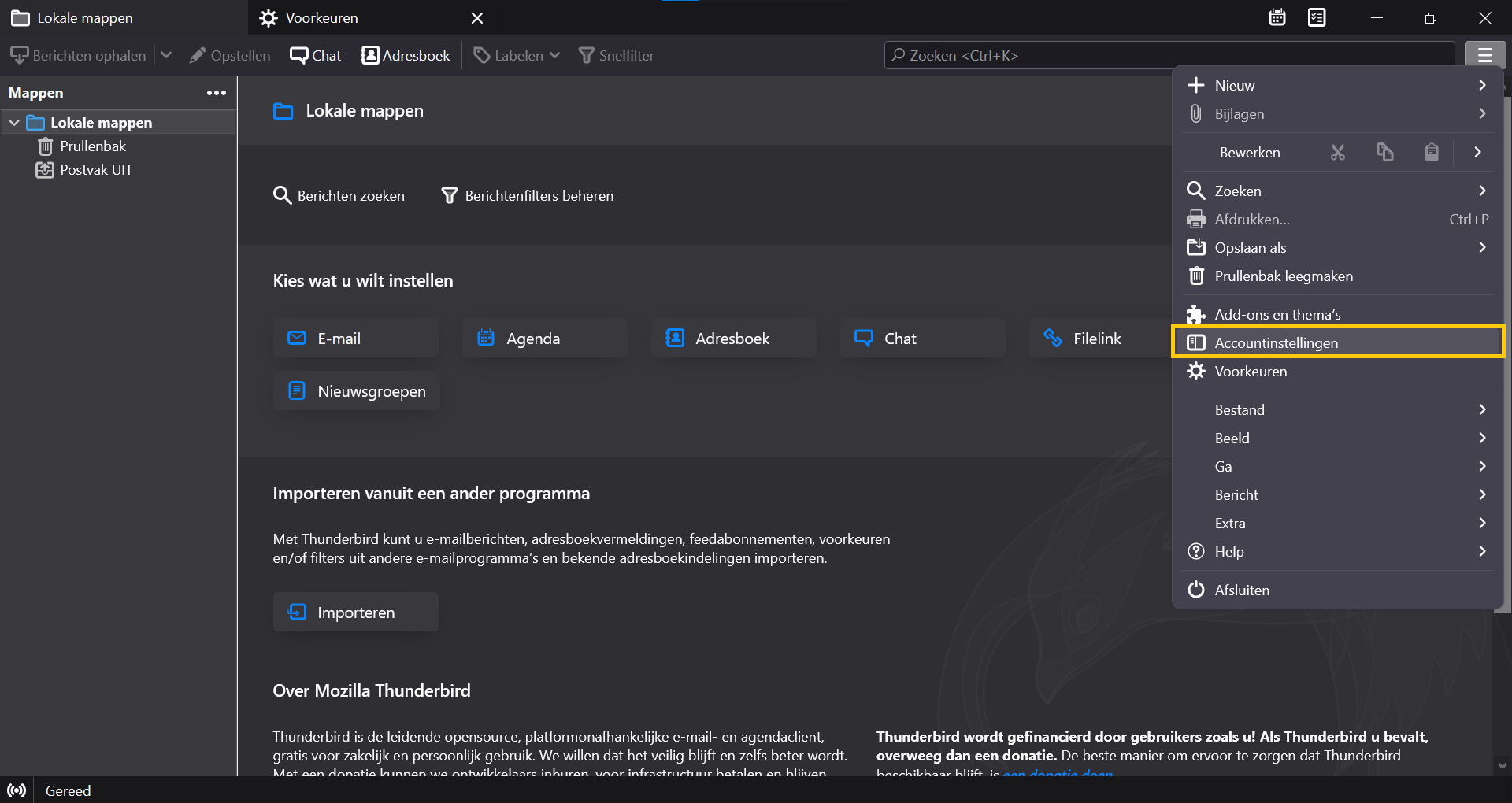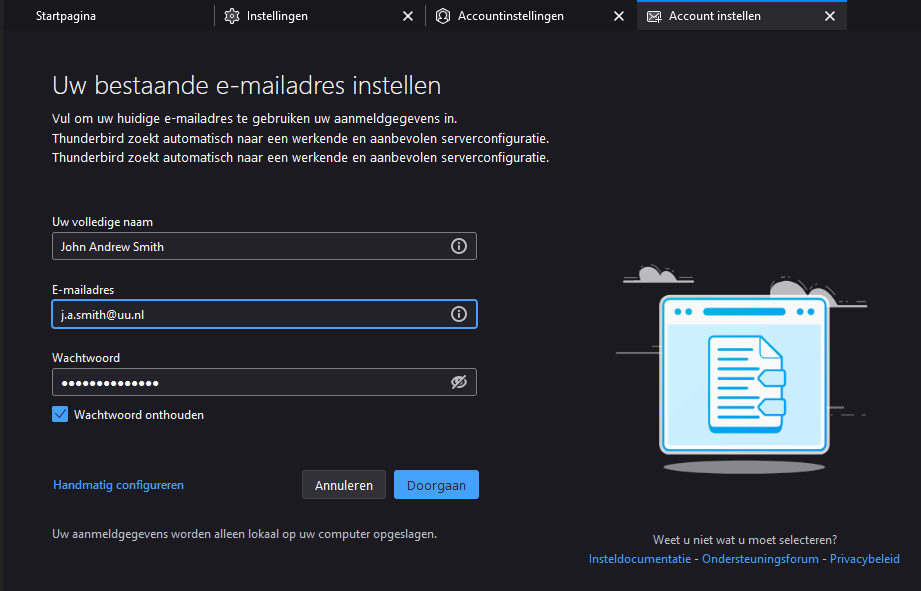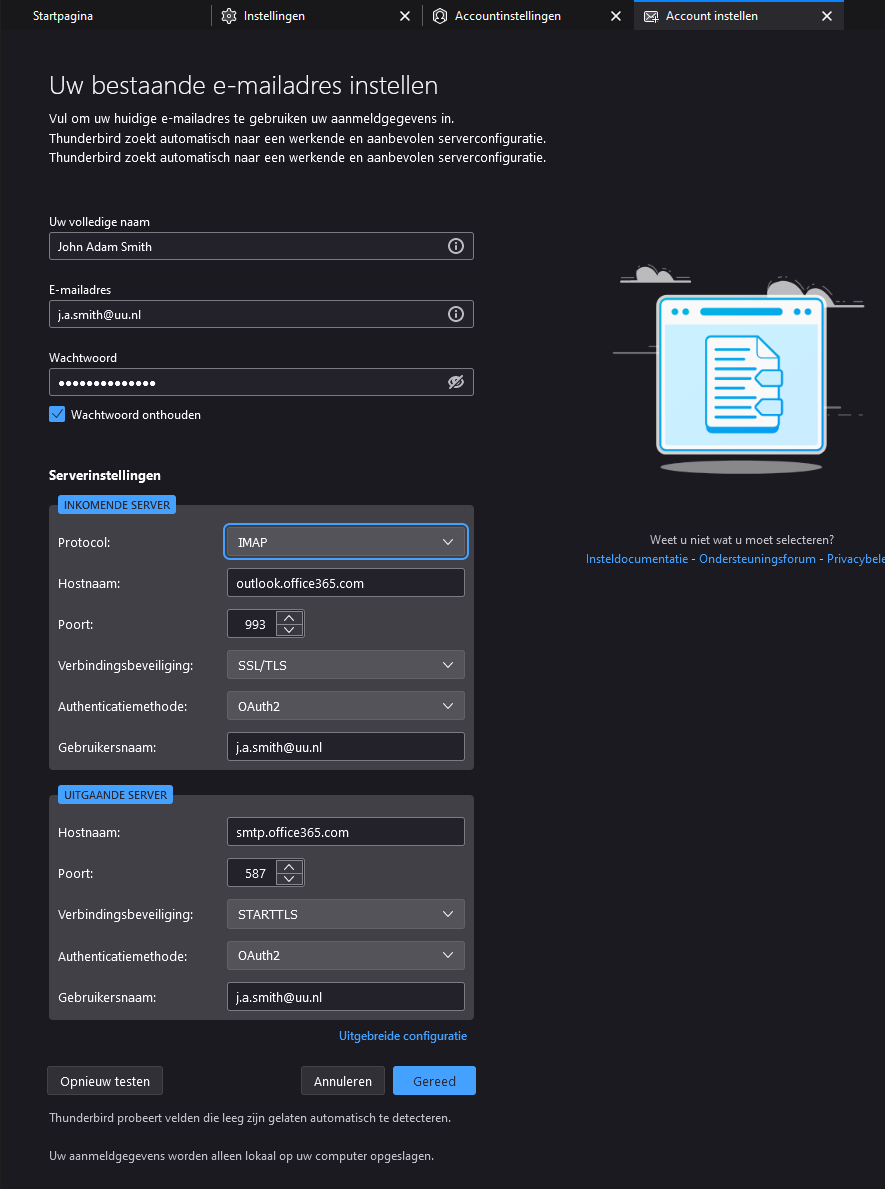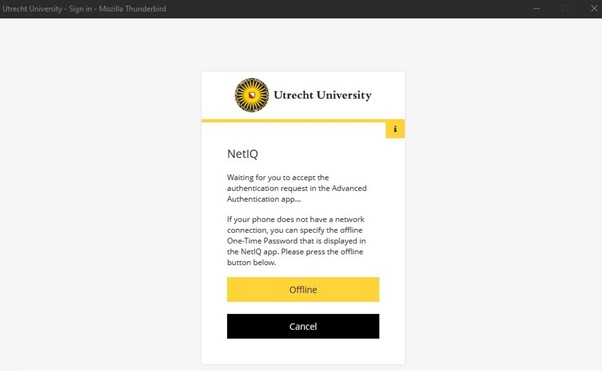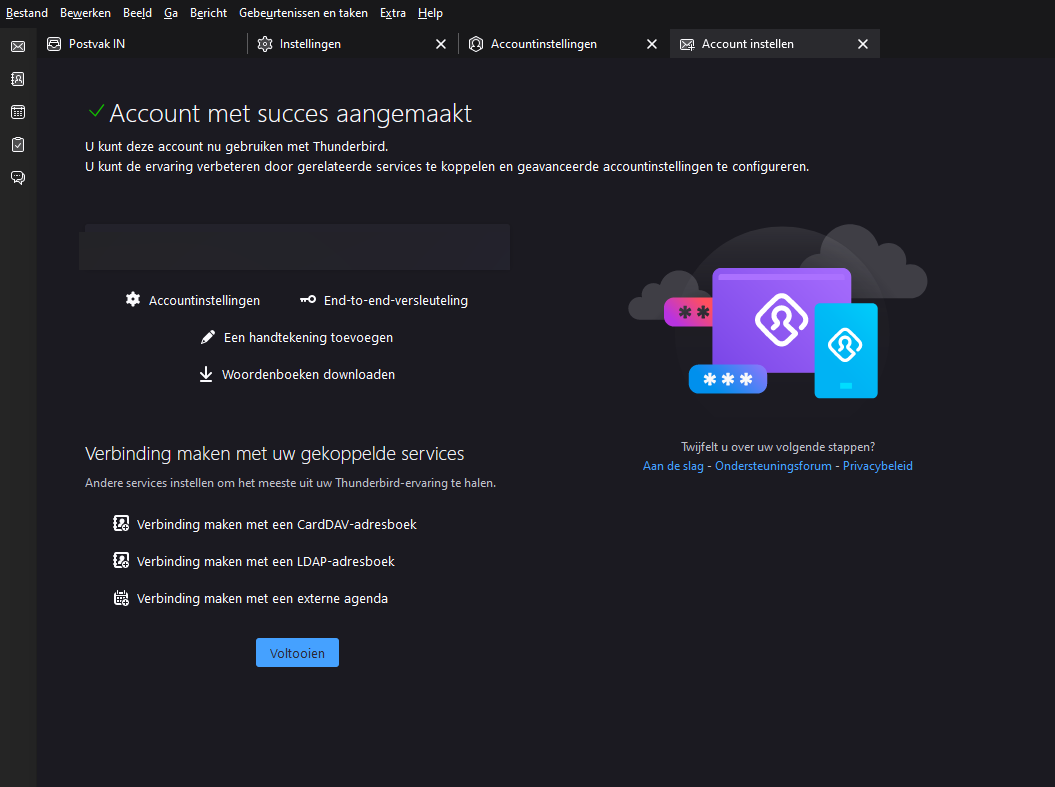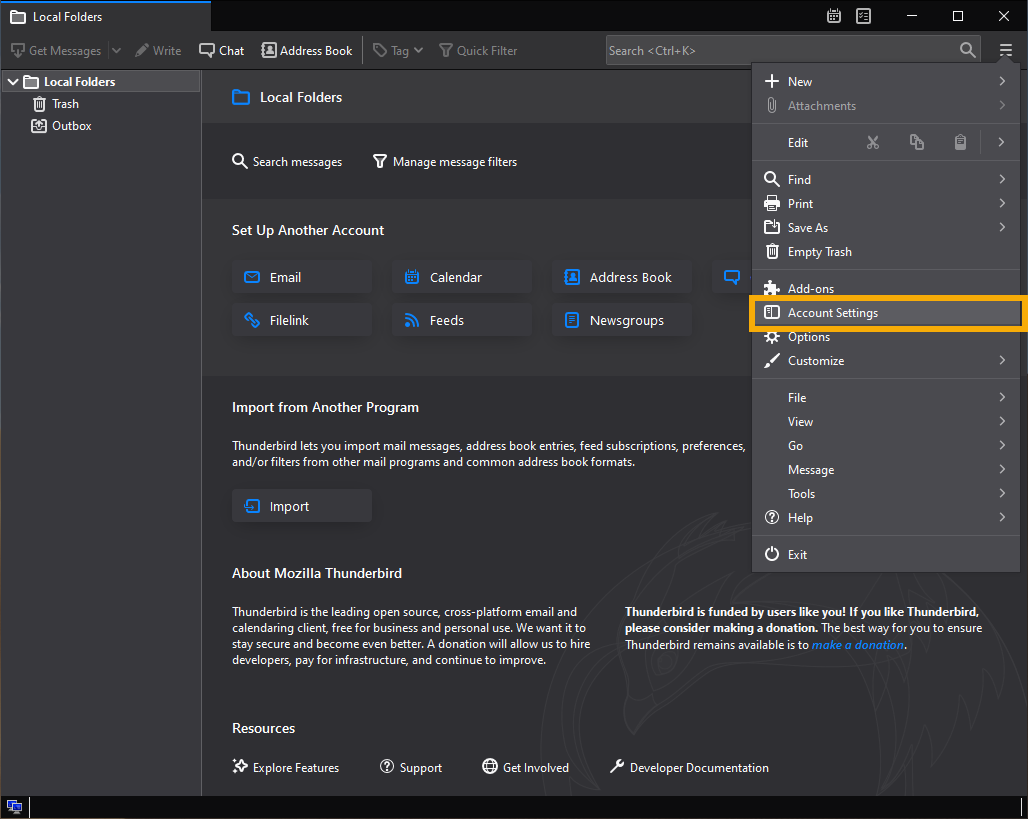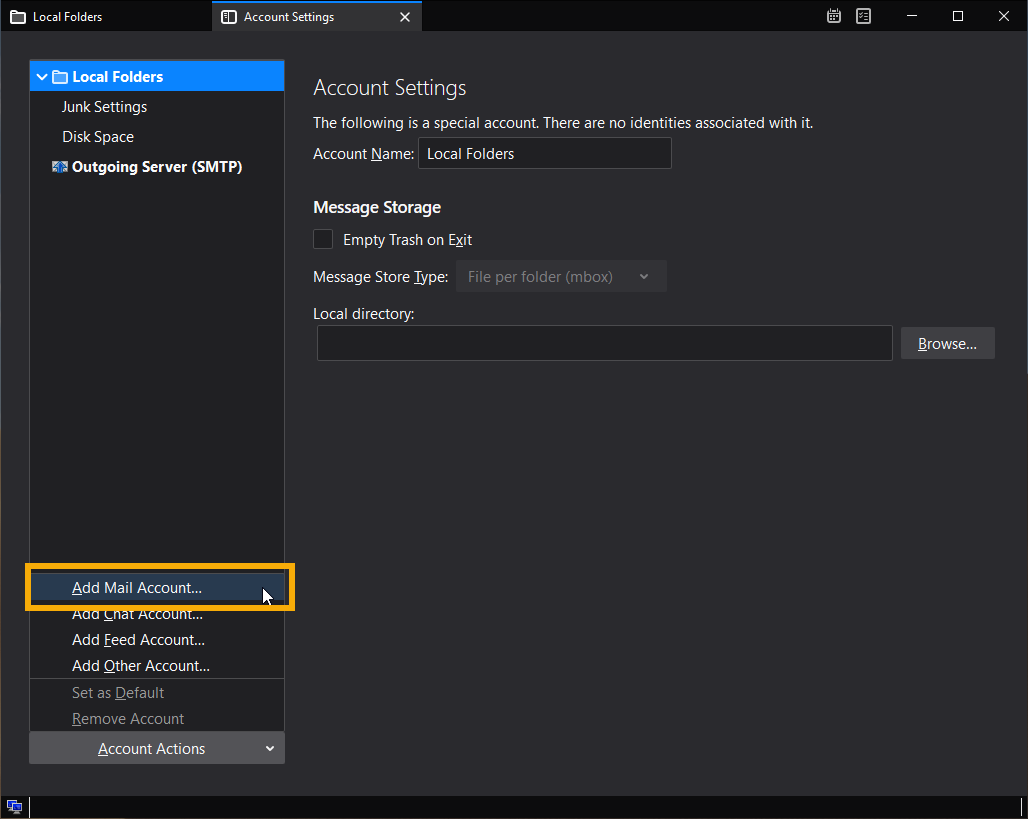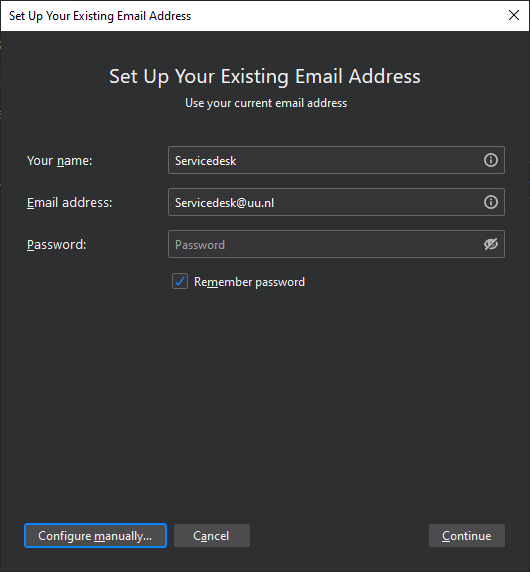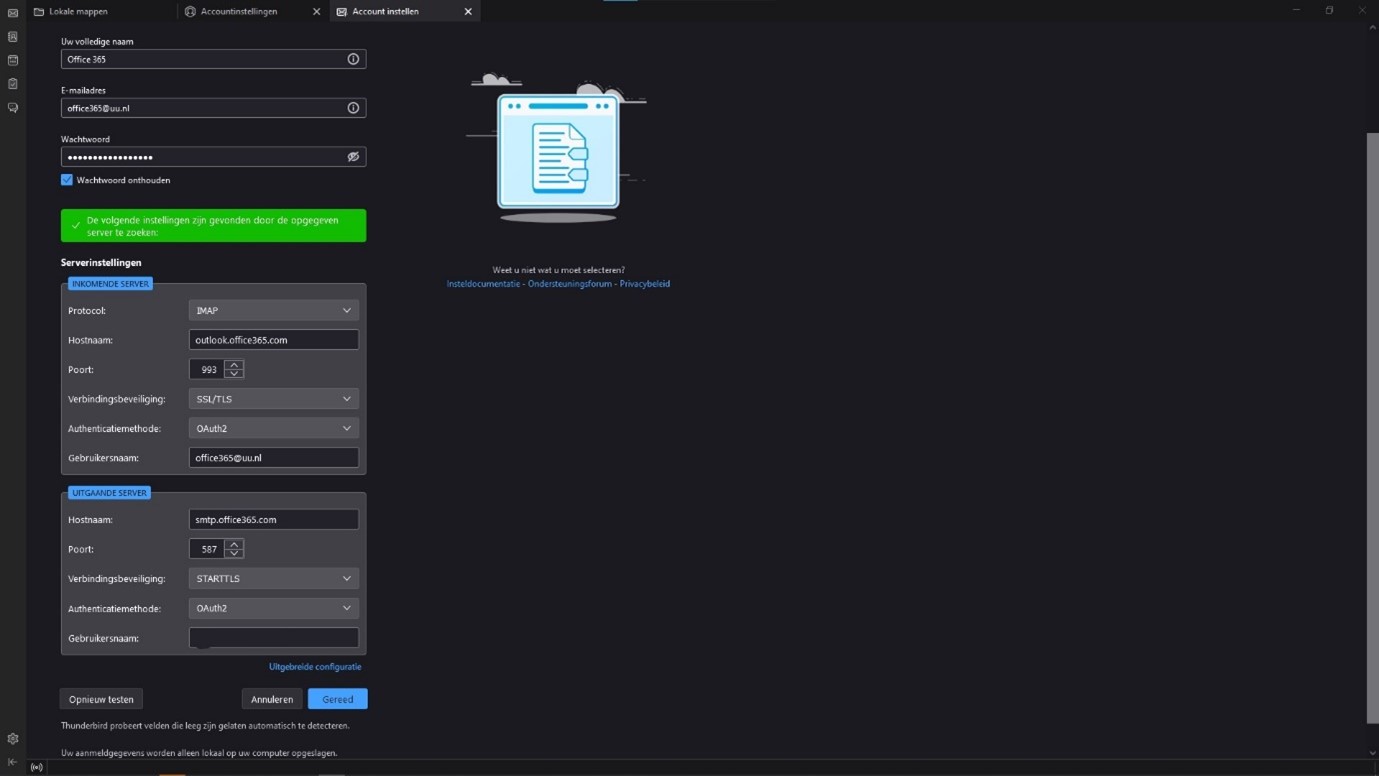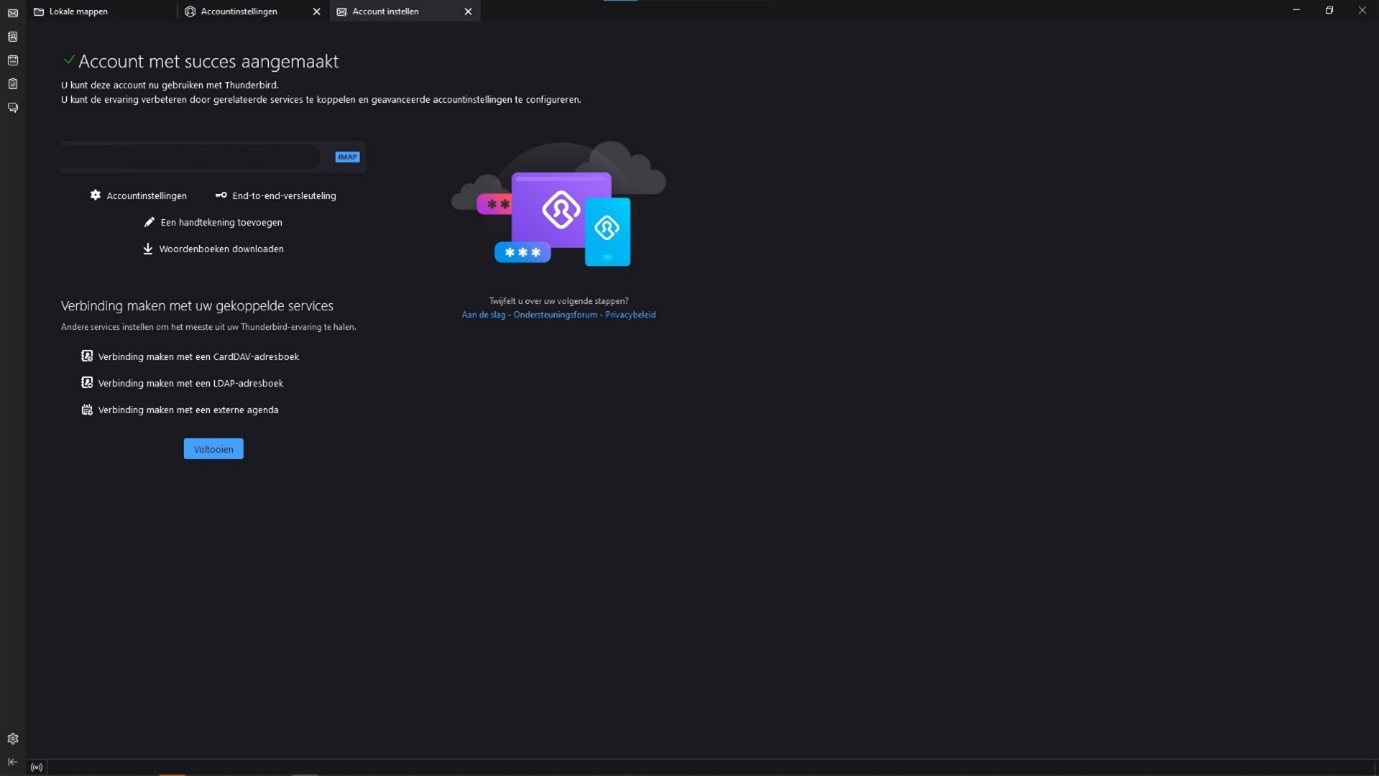Thunderbird: Solis-mail instellen
In deze handleiding wordt uitgelegd hoe je in de mailapplicatie Thunderbird je UU-mail en (optioneel) een niet-persoonlijke mailbox (NPM) koppelt. Deze handleiding is gebaseerd op Thunderbird 102; oudere versies kunnen niet meer gebruikt worden met een UU-account.
Let op! De mailapplicatie Thunderbird wordt niet beheerd door de Universiteit Utrecht. Gebruikers zijn zelf verantwoordelijk voor installatie en beheer.
Voor meer informatie over het installeren van Thunderbird ga je naar: https://www.thunderbird.net/nl/
Deel 1 – Koppel een persoonlijke mailbox
Deel 2 – Koppel een niet-persoonlijke Office 365 mailbox
-
Deel 1 – Koppel een persoonlijke mailbox
-
Stap 1
- Klik op de drie streepjes rechts bovenin het Thunderbird venster en kies ‘Accountinstellingen’.
-
Stap 2
- In het nieuw geopende tabblad, klik ‘Accountacties’ en kies voor ‘E-mailaccount toevoegen…’.
-
Stap 3
- Vul hier je naam, UU e-mailadres en wachtwoord in.
- Klik dan op ‘Doorgaan’.
-
Stap 4
Nadat je op ‘Doorgaan’ hebt geklikt worden de serverinstellingen automatisch opgehaald met de volgende gegevens:
Inkomende Server
- Protocol: IMAP
- Hostnaam: outlook.office365.com
- Poort: 993
- Verbindingsbeveiliging: SSL/TLS
- Authenticatiemethode: OAuth2
Uitgaande Server
- Hostnaam: smtp.office365.com
- Poort: 587
- Verbindingsbeveiliging: STARTTLS
- Authenticatiemethode: OAuth2
Je kan ook kiezen voor ‘Handmatig configureren’. Zorg ervoor dat voor zowel de inkomende als de uitgaande server de bovenstaande gegevens worden ingevuld.
-
Stap 5
Na het instellen van de juiste configuratie kies je voor ‘Gereed’. Doorloop vervolgens het aanmeldproces van de UU met gebruikersnaam, wachtwoord en 2FA.
-
Stap 6
Je persoonlijke UU-mailaccount is nu gekoppeld.
Als je ook een niet-persoonlijk mailbox wilt koppelen volg dan de rest van deze handleiding.
-
Deel 2 – Koppel een niet-persoonlijke Office 365 mailbox
-
Stap 7
- Klik op de drie streepjes rechts bovenin het Thunderbird venster en kies ‘Accountinstellingen’.
-
Stap 8
- In het nieuw geopende Tabblad, klik ‘Accountacties’ en kies voor ‘E-mailaccount toevoegen…’.
-
Stap 9
Vul de gewenste naam en het e-mailadres van de NPM in, en het wachtwoord van jouw eigen Solis-ID. Klik vervolgens op ‘Handmatig configureren’.
-
Stap 10
Vul de instelling in zoals te zien op de afbeelding. Zorg ervoor dat bij de inkomende server het e-mailadres van de NPM is ingevuld. Voor de uitgaande server moet je je eigen UU-mailadres invullen.
Let op! in de huidige Beta versie van Thunderbird verschijnt OAuth2 niet meteen als optie bij het veld Authentication, klik hierom na het invullen van de overige gegevens op ‘Opnieuw testen’. Kies vervolgens voor OAuth2 bij het veld Authentication.
-
Stap 11
Na het instellen van de juiste configuratie kies je voor ‘Gereed’. Doorloop vervolgens het aanmeldproces met 2FA. Vul hier je eigen UU-inloggegevens in.
-
Stap 12
Je niet-persoonlijke mailbox is nu gekoppeld.
Als je nog een niet-persoonlijke mailbox wilt koppelen, volg dan Deel 2 van deze handleiding nogmaals.
-
Je mail wordt (ook) lokaal opgeslagen zorg daarom voor een gegevens stationsversleuteling van je harde schrijf. Zie hiervoor Versleutelen van bestanden (Bitlocker) | UU Handleidingen
Laatst bijgewerkt op: 17/05/2023